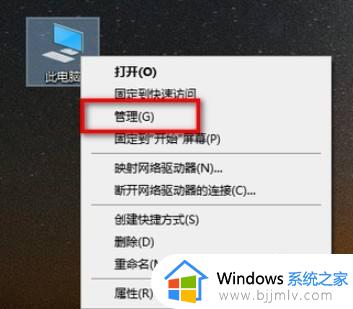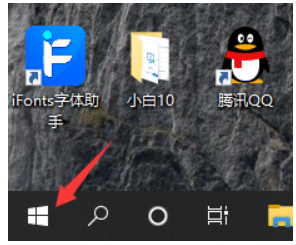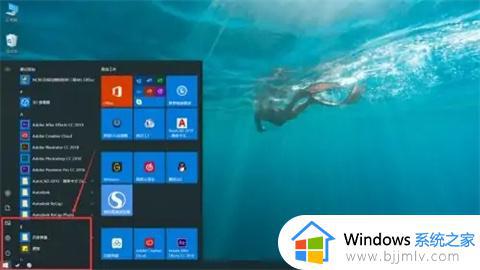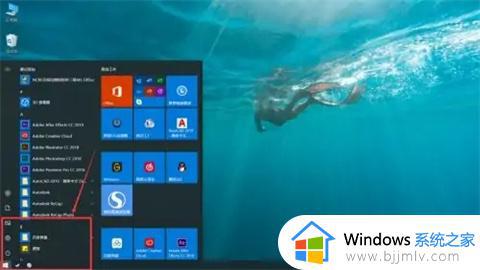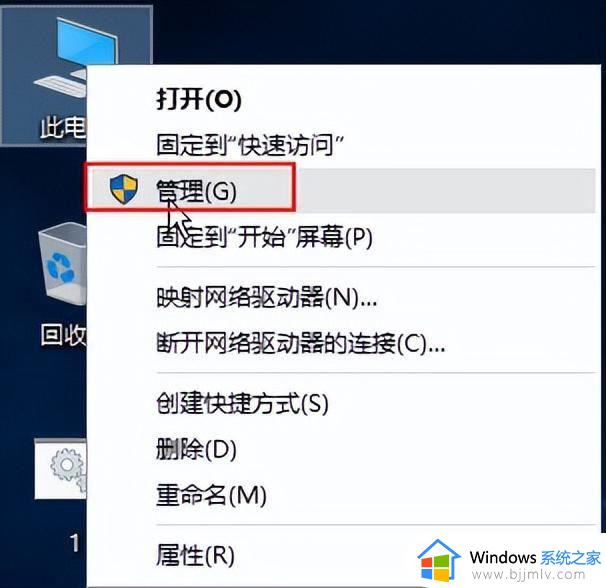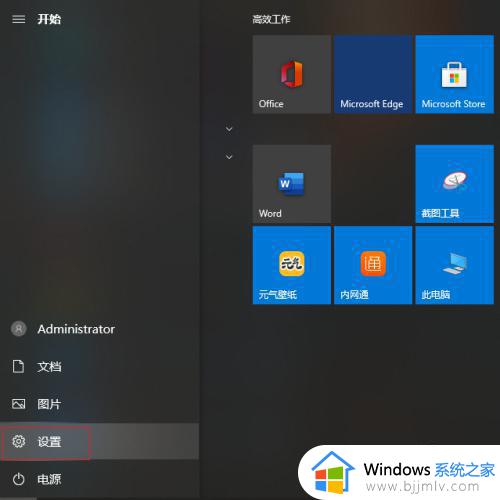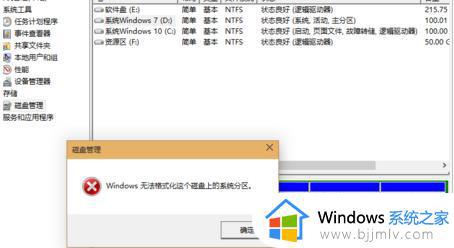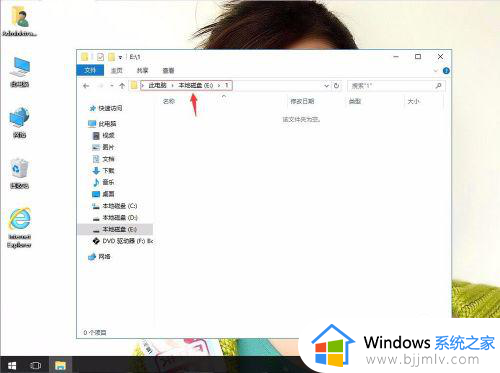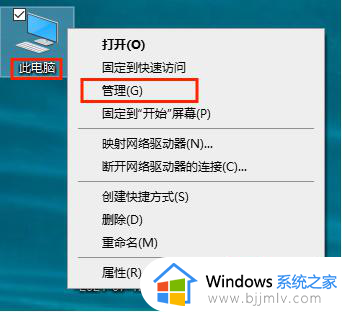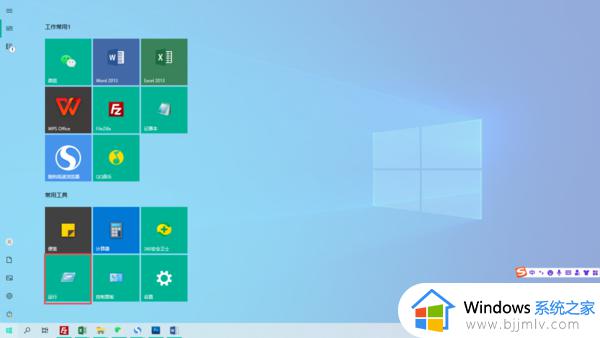win10怎么格式化清空全电脑 win10电脑如何格式化清除所有数据
更新时间:2023-03-15 09:53:12作者:runxin
在长时间使用win10系统的过程中,由于没有定期对电脑内存进行清理,因此难免会导致内存出现饱满的情况,这时有小伙伴就想要将win10电脑进行格式化,彻底情况系统中的所有数据,那么win10怎么格式化清空全电脑呢?下面就是关于win10电脑格式化清除所有数据操作方法。
具体方法:
1、在我的电脑图标上右键选择【属性】。
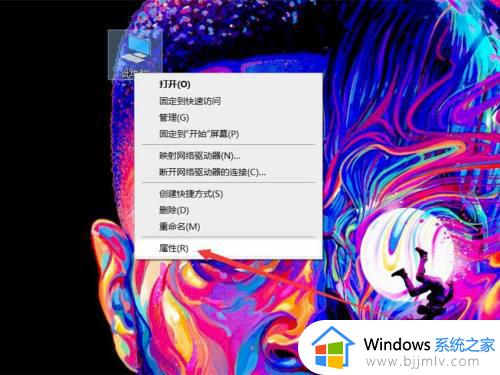
2、在属性界面搜索【控制面板】,点击进入对应的搜索结果。
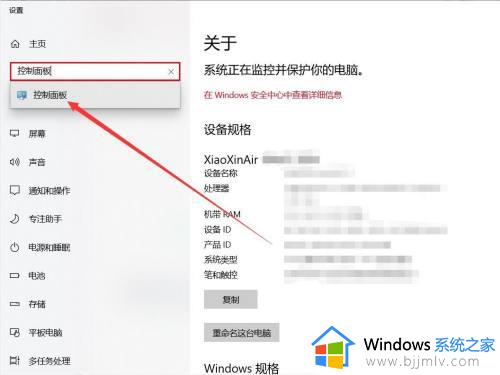
3、在控制面板中点击【卸载程序】,将电脑程序全部卸载。
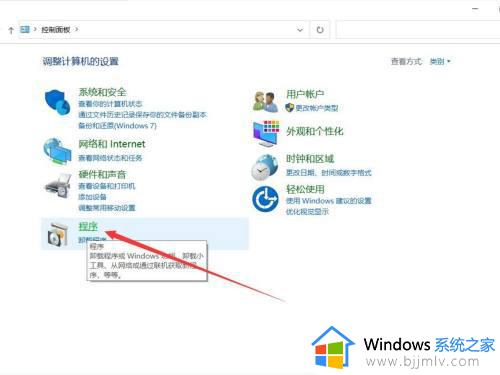
4、打开文件管理器,选择系统盘以外的盘符,右键选择【格式化】即可。
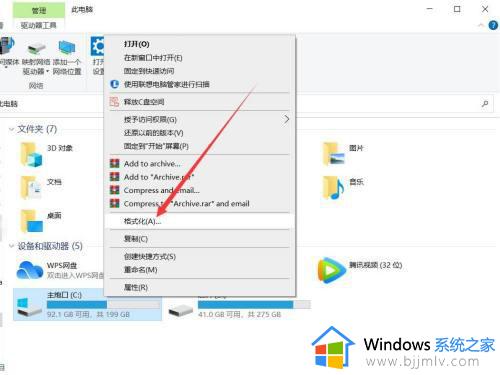
以上就是小编告诉大家的win10电脑格式化清除所有数据操作方法了,如果你也有相同需要的话,可以按照上面的方法来操作就可以了,希望能够对大家有所帮助。